
@JUNP_Nです。新しくiPadやiPad miniを買った方「ソフトバンクWi-Fiスポット」の登録は済みましたか?店頭で買った場合は説明を受けているかもしれませんが、オンラインストアで買った人はメールの記載に気が付かないことが多そう。ソフトバンWi-Fiスポットは便利なので忘れずに登録しておきましょう。
2年間無料!携帯電話のキャリアが他社でも大丈夫!特にしばりもなし!
マクドナルドや地下鉄、最近ではローソンなどでも利用することができるようになった「ソフトバンクWi-Fiスポット」ですがiPadを購入した人はどなたでも2年間無料で利用することができるんです。
さらにはBBスポット(※ソフトバンクテレコム提供)のWi-Fiスポットも利用できます。モバイルルーターを持ち歩いている人もiPhoneでテザリングしている人も、通信料などは気になるところ。登録しておいて損はないので、忘れずに登録しておくことをオススメします。
iPad(iPad mini)でソフトバンクWi-Fiスポットの設定する方法
1.自分の携帯電話からhttp://www.i.sbwifi.jpへアクセスします。
携帯電話(PHS)なら、docomoだろうとauだろうと、どこの携帯電話でもOK。
Wi-Fi接続した状態からではアクセスできません。LTE接続はOK。
2.画面の指示にしたがって空メールを送信します。
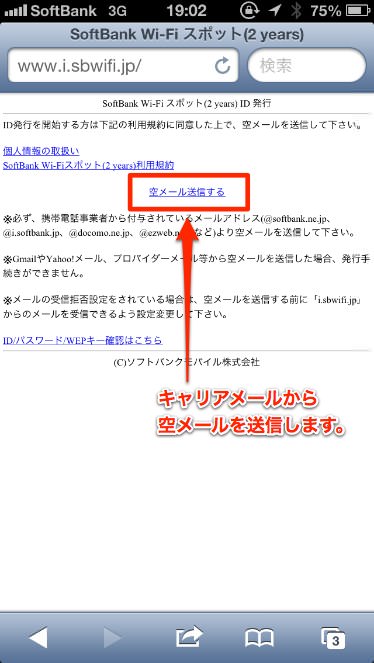
この際に注意したいのは以下のポイント
この際に注意したいのは以下のポイント
携帯電話のキャリアメールからじゃないとダメです。(例:◯◯◯◯@softbank.jp、◯◯◯◯@docomo.ne.jp など)
Gmailなどのフリーメールやプロバイダー系メールではダメです。
3.返信で来たメールのリンクにアクセスします。
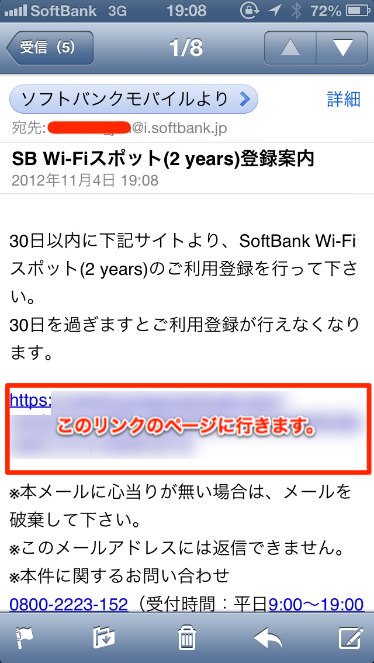
4.画面の案内に従って必要事項を入力します。
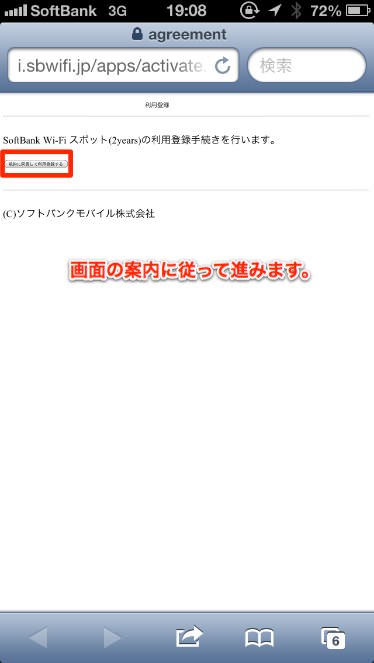
iPadのシリアル番号、先ほど空メールを送信したメールアドレスを入力します。
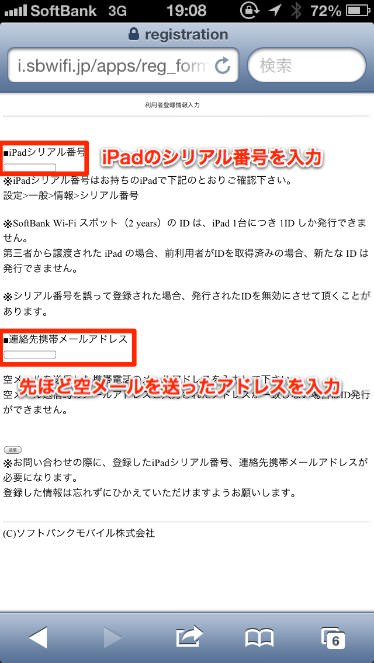
5.iPadのシリアル番号がわからないひとは「設定>一般>シリアル番号」を確認してください。
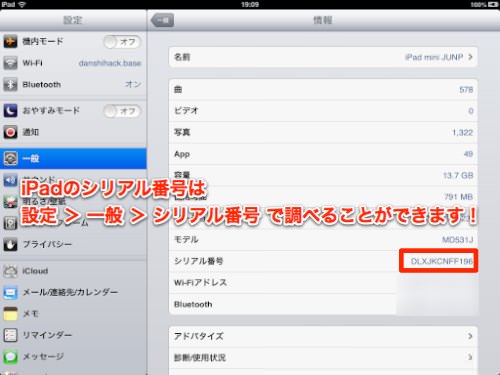
6.ちゃんと手続きが終了すると接続に必要なID・パスワードが記載されたメールが戻ってきます
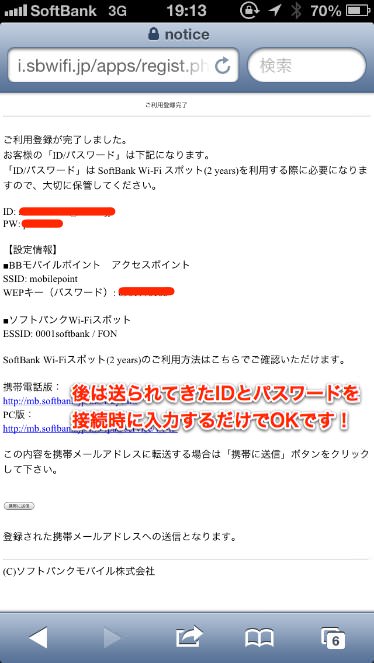
これで登録は完了です。
iPadはiPhoneと違い自動接続できなく都度ID/パスワードの入力が必要。IDとパスは辞書登録がおすすめ!
ここはかなり不便なのですが、iPadはiPhoneと違ってプロファイルで一括設定みたいなことができません。そのためソフトバンクWi-Fiスポットに接続する度に、IDとパスワードを入力しなくてはいけません。
覚えておくのも馬鹿らしいのでiPadに辞書登録してしまうことをオススメします。
これは絶対に覚えておこう!iOS6で顔文字登録がめちゃくちゃ簡単になりました! | 男子ハック
@JUNP_Nです。iOS6の新機能は目立ったところだけでなく、細かいところでも追加されています。今回追加されたユーザー辞書登録の方法はとても便利だから覚えておきましょう!
